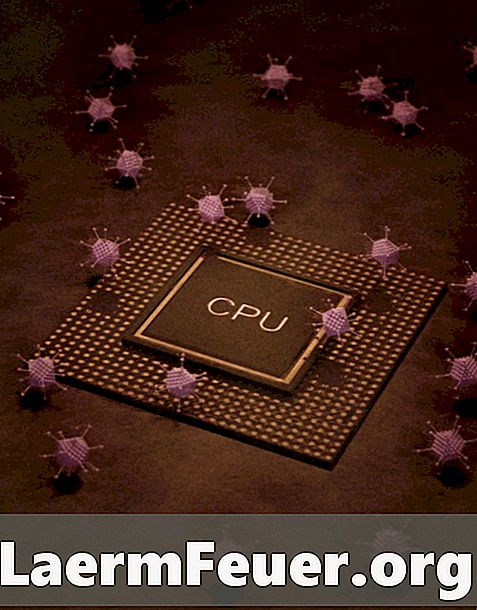
Inhalt
Beim Übertakten, mit dem die Geschwindigkeit eines Prozessors gegenüber den Werkseinstellungen erhöht werden kann, gibt es zwei Möglichkeiten: durch Ändern der BIOS-Einstellungen des Computers oder durch Verwendung von Software zum Ändern dieser Einstellungen. Dieses letztere Verfahren ist etwas weniger vorteilhaft, da es nur während der Ausführung des Betriebssystems verwendet werden kann. Dies ermöglicht jedoch bessere Steuerungs-, Überwachungs- und Testfunktionen.
Anweisungen

-
Laden Sie Übertaktungssoftware wie "CPU-Z" oder "SetFSB" herunter und installieren Sie sie. Wenn Sie einen relativ neuen AMD- oder Intel Core i5- oder i7-Prozessor übertakten, laden Sie das "AMD Overdrive" bzw. das "Intel Desktop Control Center" herunter und installieren Sie es. Wenn es sich um einen Laptop handelt, überprüfen Sie die Unterseite des Motherboards, um sicherzustellen, dass die Prozessorbasis und der BIOS-Chip nicht dauerhaft gelötet sind. Wenn dies der Fall ist, ist ein Übertakten möglicherweise nicht sinnvoll, da die CPU im Schadensfall nicht ausgetauscht werden kann.
-
Beachten Sie die Prozessor-Markierung, die Taktrate, die Eingangsspannung, den akzeptablen RAM-Frequenzbereich und die Seriennummer des Motherboards. Alle diese Daten sind auf der Produktseite des Herstellers angegeben.
-
Öffnen Sie das Programm, und wählen Sie die Marke und das Modell des Motherboards und des Prozessors aus. Wenn sich Ihr Gerät nicht in der Softwareliste befindet, suchen Sie in den Foren nach ähnlichen Vorlagen. Mehrere unterschiedliche Modellnummern werden von verschiedenen Herstellern für denselben Prozessor verwendet.
-
Wählen Sie die Einstellungen aus, um die Taktrate des Prozessors in Schritten von nicht mehr als 5 bis 10 Prozent zu erhöhen, und testen Sie die Stabilität des Systems bei jeder Erhöhung.
-
Wählen Sie die Erhöhung der Geschwindigkeit des Frontal-Busses. Erhöhen Sie die Geschwindigkeit innerhalb der CPU-Betriebsparameter. Die meisten Programme bieten ein Menü mit akzeptablen Stufen zur Auswahl.
-
Erhöhen Sie die RAM-Geschwindigkeit, indem Sie die Frequenz anpassen. Normalerweise bietet die Software akzeptable Frequenzerhöhungen. Erhöhen Sie jeweils eine Ebene.
-
Testen Sie die Systemstabilität mit dem Programm "Prime95" oder ähnlichem. Dadurch wird dem Prozessor die maximale Datenlast auferlegt. Testen Sie mindestens eine Stunde lang. Wenn die CPU stabil bleibt, fahren Sie vorsichtig fort. Ein Anstieg der Taktrate um 20 bis 30 Prozent gegenüber der Werkseinstellung ist erheblich - Sie werden es bemerken.
Wie
- Verwenden Sie nach Möglichkeit das "AMD Overdrive" oder das "Intel Desktop Control Center".
- Testen Sie nach jeder Erhöhung der Taktfrequenz immer die Stabilität des Systems.
- Achten Sie darauf, so viel Kühlleistung wie möglich hinzuzufügen.
- Optimieren Sie die Kapazität des RAM-Betriebssystems. Ein idealer Speicher verhindert das Aufheizen des Prozessors. Behalten Sie die CPU-Temperatur stets im Auge - lassen Sie sie niemals über 70 ° C steigen.
Hinweis
- Dieser Vorgang kann die CPU, den BIOS-Chip und das Motherboard sehr schnell zerstören, wenn dies nicht ordnungsgemäß durchgeführt wird.
- Die Garantie deckt diesen Vorgang nicht ab. Für Schäden, die durch Übertaktung entstehen, ist der Eigentümer verantwortlich. Wenn Sie die CPU-Grenzwerte zu stark erhöhen, kann dies zu hohen Kosten führen. Seien Sie also vorsichtig.
Was du brauchst
- Übertaktungsprogramm